
CREW NATION英語でわからん、という裏方向けガイド(翻訳の仕方のみ)
Crew Nationの第2回目、covid-19に伴う自粛のために2020年5月に開催される予定だったコンサートから財政的に影響を受けた分の申請受付が開始になりましたね!!
影響を受けたすべての人が応募できるようになったとのこと。国際申請もOK!!応募の提出期限は6月14日です。締め切りがはやいのでご注意!
crew nationってなに?という方はまずはこちらの記事をお読みください。
https://www.musicman.co.jp/column/307708 ※注:記事が古くて海外の裏方のみ対象と記載ありますが現在では国際的支援に切り替わっています。
これはiPadで記入してます。なので先にapple製品で翻訳するには、という感じで書きます。
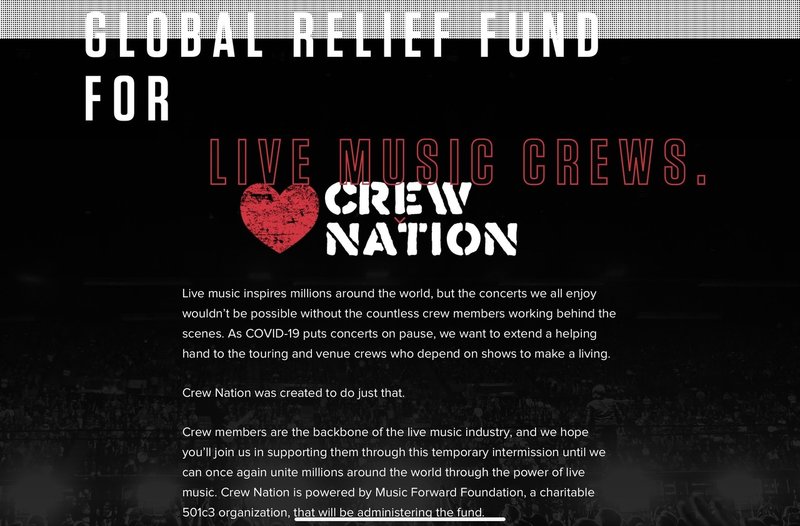
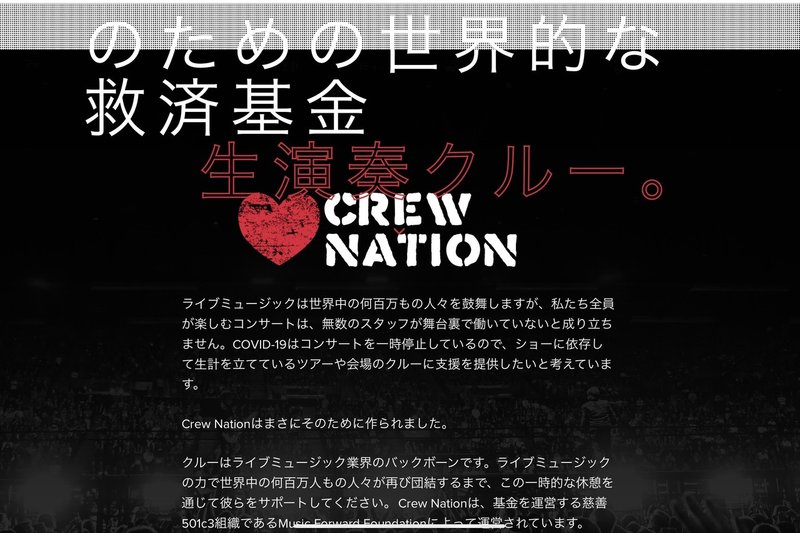
こんな感じで英文サイトが日本語に翻訳されます。そのためにはまずGoogle chromeをダウンロードしてください 。
https://apps.apple.com/jp/app/google-chrome-%E3%82%A6%E3%82%A7%E3%83%96%E3%83%96%E3%83%A9%E3%82%A6%E3%82%B6/id535886823
で、このリンクに沿って翻訳できるように設定。
https://support.google.com/chrome/answer/173424?co=GENIE.Platform%3DiOS&hl=ja
ipadだとこんな感じ。⬇️
1.iPhone または iPad で Chrome アプリ Chrome を開きます。
2.他の言語で書かれたウェブページにアクセスします。
3.下で、翻訳先の言語を選択します。
・デフォルトの言語を変更するには、設定 次に [その他の言語] をタップして言語を選択します。
4.その場でウェブページが翻訳されます。
この言語のページを常に翻訳するには、設定 次に [<言語名>を常に翻訳] をタップします。
これで、英語表示が日本語表示になったはず。
Androidはchrome基準なのでそんなに問題ないかもしれませんが念のため下記に。
1. Android スマートフォンまたはタブレットで Chrome アプリ Chrome を開きます。
2. 他の言語で書かれたウェブページにアクセスします。
3. 下部で、翻訳後の言語を選択します。
・デフォルトの言語を変更するには、その他アイコン :>その他 次に [その他の言語] をタップし、言語を選択します。
4. その場でウェブページが翻訳されます。
この言語で書かれたページを常に翻訳する場合は、その他アイコン :>その他 次に [この言語を常に翻訳する] をタップします。
機能しない場合: ウェブページを更新してみてください。更新しても [翻訳] をタップできない場合は、その言語が翻訳対象の言語として追加されていない可能性があります。
ご存知だと思いますが、google翻訳はだいぶ精度が上がってきたので読むには、「まぁこんな感じかなー」と雰囲気伝わるようにはなったんですが、いまいちな部分もあります。
そんな時にオススメしたいのが「deep L」です。
https://www.deepl.com/ja/translator
これはtwitterで教えてもらったのですが凄い便利です。
ニュアンスなどもかなり伝わります。
例えば、Google翻訳とdeep Lを比較するとこんな感じ。

こんな感じに結構ニュアンスが変わってきます。
よく意味がわからないな?という場合にはdeepLで再翻訳がオススメです!
さらにこれは逆翻訳対応なので、英語でメール作る時の安心感たるや……意図しないニュアンスになるかもしれない、などの不安が少し減ります。
さて、本題としてはこれで終わりです。
以下にcrew nation申請入口までの行き方を。
申請自体は私はできないので、本当に入口までの案内で申し訳ありませんが、なにかしら参考になれば幸いです。
Crew Nation → https://www.livenationentertainment.com/crewnation/
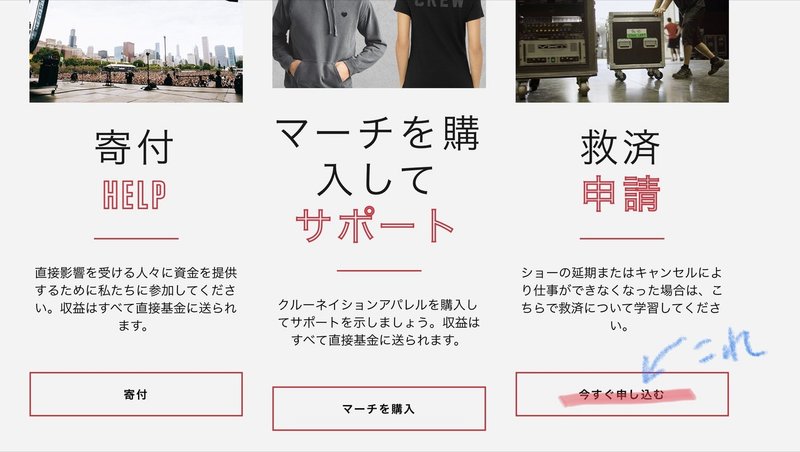
⬇️
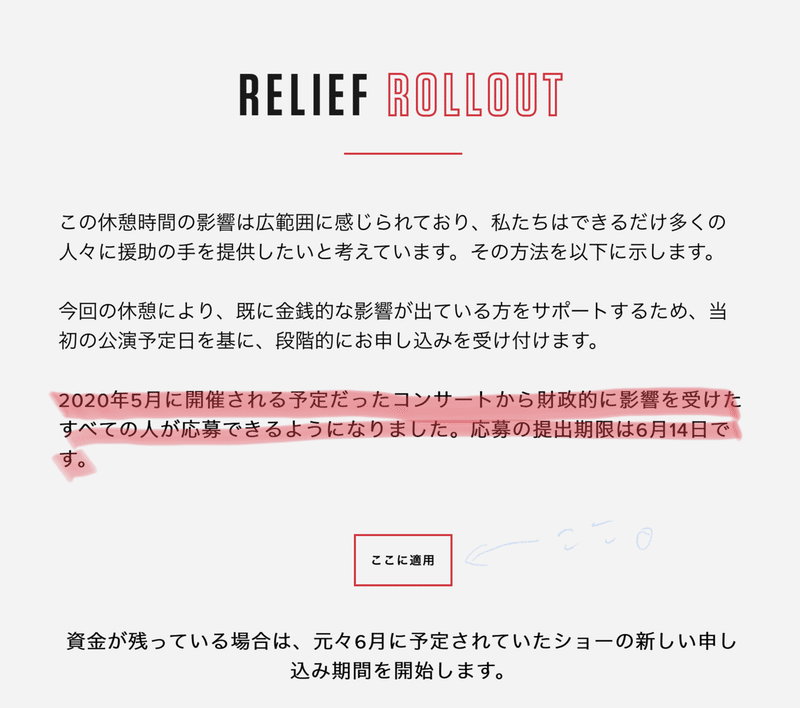
⬇️
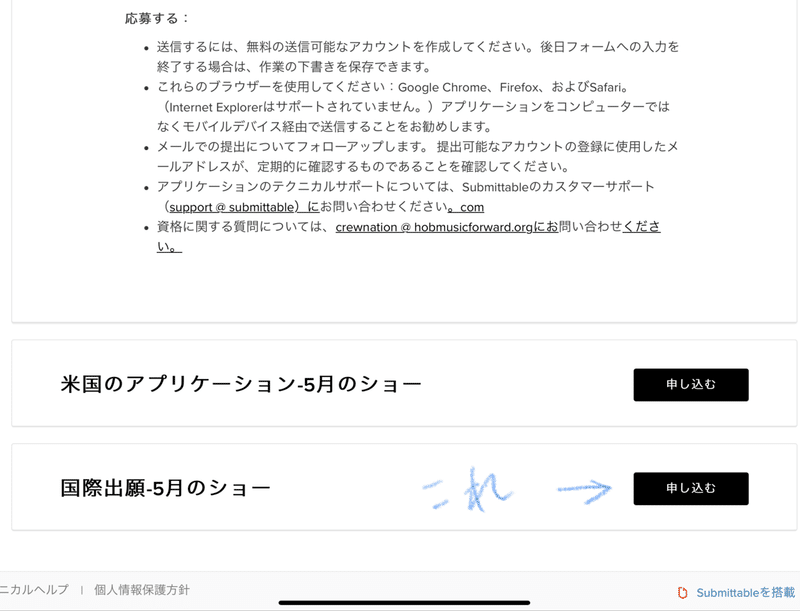

⬇️
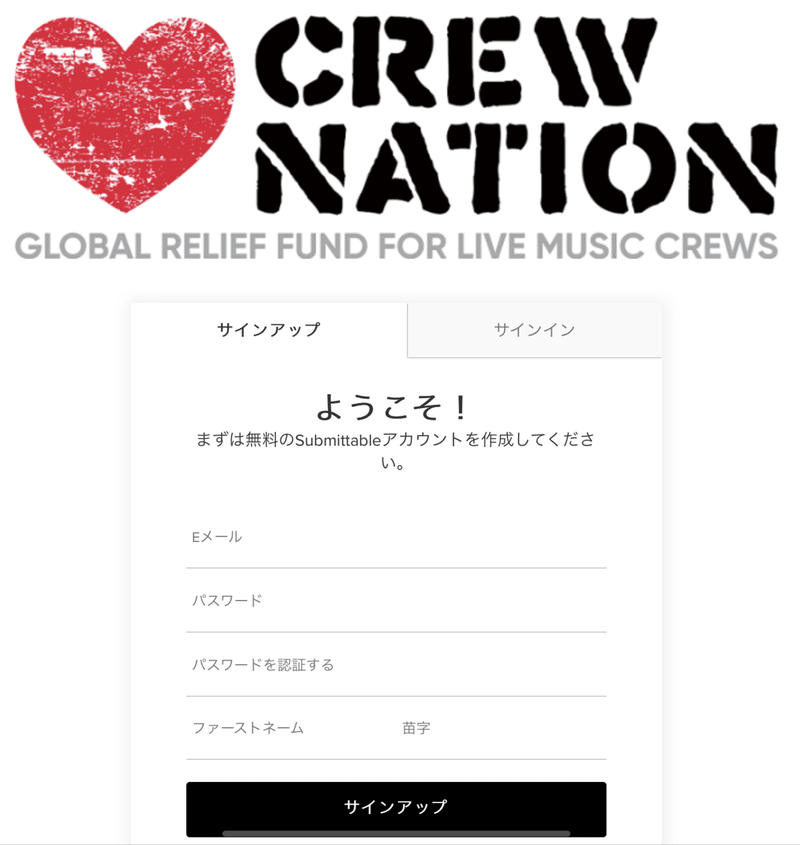
ps. ジェイ・コウガミさんの記事でcrew nationは知りました。
申請について助言もしていただけるそうなので一応貼らせていただきます
#CrewNation ライブビジネス支援基金、日本の方は「International」から申請可能です。 https://t.co/d6Uo04kSjG pic.twitter.com/z4MZk799gw
— ジェイ・コウガミ Jay Kogami (@jaykogami) April 17, 2020
#CrewNation 申請登録、お困りの方いれば手伝います。DMでご連絡ください。
— ジェイ・コウガミ Jay Kogami (@jaykogami) April 17, 2020
コーヒーの一杯でも、まあ飲めや……!という心優しい方はこちら。
